Üres SD-kártya vagy nem támogatott fájlrendszer: okok és megoldások
A hibaüzenet látása "Üres SD-kártya vagy nem támogatott fájlrendszer„A készülékeden a „hiba” zavaró vagy riasztó lehet, különösen akkor, ha az SD-kártya fontos fényképeket, videókat vagy fájlokat tartalmaz. Ez a probléma gyakoribb, mint gondolnád, és bár általában azt jelzi, hogy a készüléknek problémája van az SD-kártya olvasásával, ez nem mindig jelenti azt, hogy az adataid véglegesen elvesztek. Ebben az útmutatóban elmagyarázzuk, mit jelent ez a hiba, miért történik, és hogyan javíthatod ki, valamint hogyan előzheted meg az üres SD-kártya vagy a nem támogatott fájlrendszer kialakulását.
OLDAL TARTALMA:
1. rész: Mit jelent az üres SD-kártya vagy a nem támogatott fájlrendszer?
Amikor a telefonod, kamerád vagy számítógéped ezt a hibát jeleníti meg, az azt jelenti, hogy a rendszer nem tudja felismerni vagy olvasni az SD-kártya fájlszerkezetét. Más szóval, a készülék érzékeli, hogy SD-kártya van behelyezve, de nem ismeri fel megfelelően a rajta lévő adatokat.
2. rész: Az üres SD-kártya vagy a nem támogatott fájlrendszer gyakori okai
Íme a leggyakoribb okok, amiért az SD-kártya üresként vagy nem támogatottként jelenhet meg:
Fájlrendszer sérülése: Ha valaha is kihúzta az SD-kártyát, miközben a fájlok átvitele még folyamatban van, és legközelebb, amikor használja az SD-kártyát, üres SD-kártyát vagy nem támogatott fájlrendszert fog látni.
Nem támogatott fájlrendszer: Ahogy az üzenet is mondja, az eszközöd, például a számítógép, a telefon vagy a fényképezőgép nem támogatja az SD-kártya fájlrendszerét. A legtöbb eszköz támogatja a FAT32 és az exFAT fájlokat. Ha az SD-kártyád NTFS, akkor üres SD-kártyát vagy nem támogatott fájlrendszert tartalmazó üzenetet láthatsz.
Fizikai sérülés: Ez lehet a legrosszabb helyzet. Ha az SD-kártya fizikailag sérült, üres SD-kártyát vagy nem támogatott fájlrendszert fog látni, amikor behelyezi a számítógépbe.
3. rész: Hogyan javítsunk ki üres SD-kártyát vagy nem támogatott fájlrendszert
1. Indítsa újra a készüléket
Előfordulhat, hogy a hiba átmeneti, és az újraindítás jó módszer az eszközön fellépő átmeneti rendszerhibák kijavítására. Tehát eltávolíthatja az SD-kártyát, újraindíthatja az eszközt, majd újra behelyezheti a kártyát, hogy megnézze, megoldható-e az üres SD-kártya vagy a nem támogatott fájlrendszer problémája.
2. Ellenőrizze a Lemezkezelőt (Windows)
Hagyja az SD-kártyát a számítógépben. Ezután kattintson a jobb gombbal ez a PC számítógépén, és válassza ki LemezkezelésEzután ellenőrizze, hogy a kártya nem lefoglaltként vagy ismeretlen fájlrendszerrel jelenik-e meg. Ha a kártya szerepel a listán, de nem érhető el, akkor lehet, hogy javítania vagy újra kell formáznia az üres SD-kártya vagy a nem támogatott fájlrendszer problémájának megoldásához.
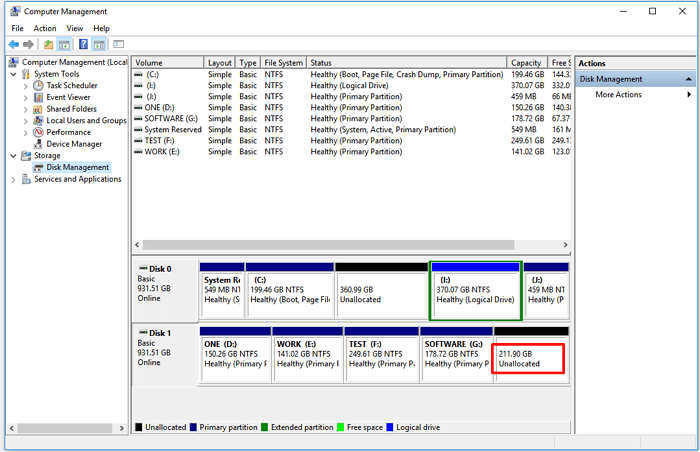
3. Futtassa a CHKDSK parancsot (Windows)
Ha a fájlrendszer sérült, a Windows néha könnyen kijavíthatja. Kövesse az alábbi útmutatót, hogy megtudja, megoldhatja-e a nem támogatott SD-kártya problémáját.
Lépés 1. Helyezze be az SD-kártyát a számítógépébe.
Lépés 2. Nyomja meg a Windows és a R billentyűket a billentyűzeten. Ezután írja be:
chkdsk X: / f
Cserélje ki az X-et az SD-kártya meghajtóbetűjelére.
Lépés 3. Nyomja meg a belép billentyűt a billentyűzeten. Ez beolvassa a számítógépet, és megpróbálja kijavítani a nem támogatott SD-kártya hibát.
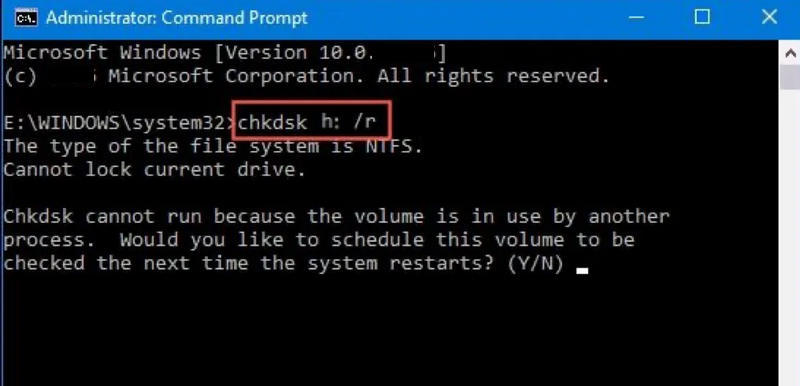
4. Formázza újra az SD-kártyát
If SD-kártya javítás vagy a helyreállításra nincs szükség, vagy miután a fájlokról biztonsági másolat készült, újraformázhatja az SD-kártyát az üres SD-kártya vagy a nem támogatott fájlrendszer problémájának megoldásához.
Windowsos számítógépén kattintson jobb gombbal az SD-kártyára ez a PC, majd kattintson a Formátum: gombra. Ezután válassza a FAT32 vagy az exFAT fájlrendszert, és kattintson a Rajt gombra az újraformázáshoz. Ezután előfordulhat, hogy a nem támogatott SD-kártyákkal kapcsolatos problémák megoldódtak.
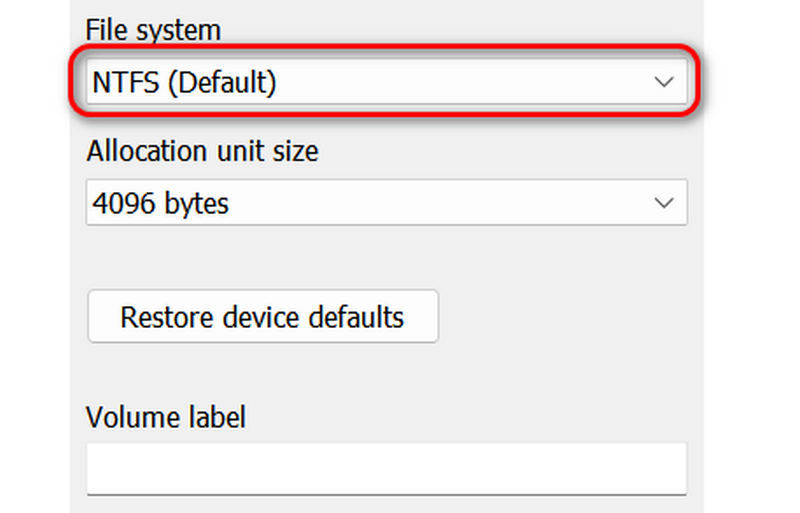
Bónusz: Elveszett adatok helyreállítása az SD-kártyán
Ha újra kell formáznia az SD-kártyát, és a fontos adatai elvesznek, ne aggódjon; használhatja Apeaksoft Data Recovery hogy könnyedén visszaállíthassa őket Windows vagy Mac számítógépén. Gyorsan átvizsgálhatja a merevlemezt vagy az SD-kártyát az elveszett adatok visszaszerzése érdekében. Még ha a meghajtó vagy az SD-kártya formázott vagy particionált, akkor is helyreállíthatja az elveszett fájlokat.
Lépés 1. Töltse le, telepítse és indítsa el Apeaksoft Data Recovery a számítógépén. Hagyja az SD-kártyát a számítógépben. Válassza a USB / SD kártya helyreállítás opciót és kattintson a Lemez beolvasása gombot.

Lépés 2. Ezután a program beolvassa az SD-kártyát. Láthatja, hogy sok fájlt észlelt. Kiválaszthatja a kívánt fájlokat. visszaállítani a törölt fájlokat az SD kártyáról kattintson a Meggyógyul gombot.

Összegzés
Ez a cikk számos megbízható módszert kínál a probléma megoldására. SD-kártya nem támogatott probléma. Ha újra kell formáznia az SD-kártyát, és elveszíti az adatait, használhatja a Apeaksoft Data Recovery az adatok egyszerű helyreállításához. Az SD-kártya vagy a merevlemez újraformázása vagy particionálása esetén is képes kezelni az adatvesztést.
Kapcsolódó cikkek
Kifogy az Android-tárhelye? Olvassa el ezt a cikket, helyezzen át alkalmazásokat SD-kártyára, és szabadítson fel eszköze belső tárhelyét.
Szeretne fotókat áthelyezni a Samsung, a stock Android vagy a Google Fotók szolgáltatásból? Ez a cikk mindegyiket bemutatja, és egy másik átfogó módszert mutat be.
Módot keres a törölt fényképek visszaállítására az SD-kártyáról? Itt három módszert ismerhet meg a munka elvégzésére PC-n és Mac-en.
Gyere és fedezd fel a 6 legjobb SD-kártya-helyreállító szoftvert Mac és Windows rendszerre, amelyek segítenek az elveszett vagy törölt fájlok, például fényképek, videók stb. visszaállításában az SD-kártyákról!

